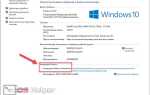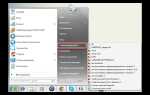Подключение к удаленному рабочему столу в Windows 7 – это эффективный способ для удаленного управления компьютером. Это полезная функция для пользователей, которые хотят работать с ПК, находясь в другом месте, или для администраторов, обеспечивающих поддержку удаленных систем. Важно правильно настроить все компоненты системы, чтобы подключение прошло без сбоев.
Для того чтобы начать использовать удаленный рабочий стол, необходимо активировать соответствующую функцию на целевом компьютере. В Windows 7 эта опция не включена по умолчанию, и вам нужно будет пройти несколько шагов, чтобы подготовить машину к подключению. Прежде всего, убедитесь, что на устройстве, к которому вы хотите подключиться, установлена версия Windows 7 Professional, Ultimate или Enterprise – другие издания не поддерживают удаленный доступ.
Чтобы включить удаленный рабочий стол, откройте Панель управления, перейдите в раздел Система, затем выберите Настройки удаленного доступа. В появившемся окне активируйте опцию Разрешить подключения удаленного рабочего стола. Также важно убедиться, что на компьютере настроен статический IP-адрес, или в случае использования динамического IP – что ваш внешний IP-адрес доступен для подключения через интернет.
После настройки сервера подключение может быть выполнено через клиент Remote Desktop Connection, который присутствует в стандартной поставке Windows. Для этого откройте меню Пуск, введите mstsc и нажмите Enter. Введите IP-адрес целевого устройства, затем укажите логин и пароль пользователя, с правами для удаленного доступа.
Подготовка компьютера для подключения через RDP

Для подключения через RDP (Remote Desktop Protocol) необходимо выполнить несколько шагов на компьютере, к которому будет осуществляться подключение, а также убедиться в правильности настроек сети.
1. Включение функции удаленного рабочего стола. Для этого перейдите в «Панель управления», затем в «Система и безопасность» и выберите «Система». В разделе «Настройки удаленного рабочего стола» выберите опцию «Разрешить подключения удаленного рабочего стола к этому компьютеру». Убедитесь, что выбрана опция «Разрешить подключения только с компьютеров, на которых выполняется использование удаленного рабочего стола с проверкой подлинности на уровне сети» для улучшенной безопасности.
2. Открытие порта 3389 в файрволе. Стандартный порт для RDP – 3389. Если ваш компьютер защищен файрволом, необходимо добавить правило, разрешающее входящие подключения на этот порт. Перейдите в «Панель управления», выберите «Брандмауэр Windows», затем «Дополнительные настройки» и добавьте новое правило для порта 3389.
3. Проверка IP-адреса. Для подключения через RDP необходимо знать IP-адрес компьютера. Это можно сделать, зайдя в командную строку (нажмите Win + R, введите cmd) и набрав команду «ipconfig». Запишите строку «IPv4-адрес». Если вы хотите подключаться из удаленной сети, используйте внешний IP-адрес вашего маршрутизатора.
4. Настройка учетной записи. Для доступа к удаленному рабочему столу потребуется учетная запись с паролем. Убедитесь, что у вас настроены учетные записи с сильными паролями. Важно, чтобы для подключения использовалась учетная запись с правами администратора или правами, достаточными для удаленного доступа.
5. Проверка настроек маршрутизатора. Если компьютер находится за маршрутизатором или в локальной сети, необходимо настроить проброс портов. В настройках маршрутизатора откройте порт 3389 и перенаправьте его на IP-адрес целевого устройства. Убедитесь, что внешнее подключение через RDP возможно, проверив его с другого устройства вне локальной сети.
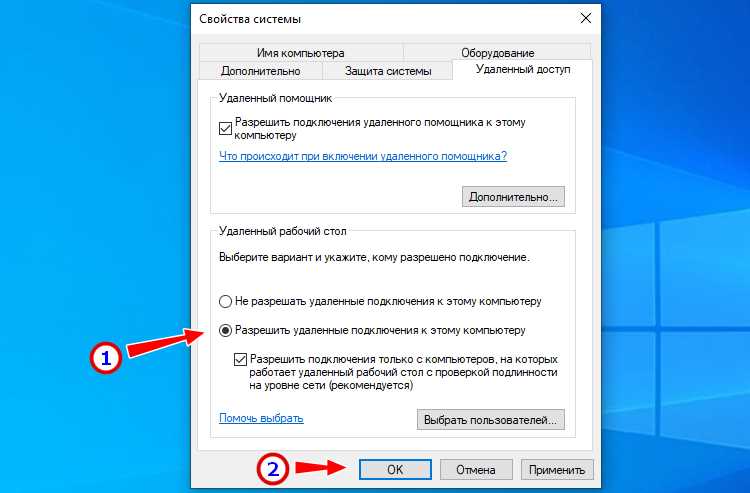
6. Отключение режима сна. Чтобы избежать проблем с подключением через RDP, необходимо отключить режим сна или гибернации на компьютере, к которому происходит подключение. Для этого перейдите в «Панель управления» → «Электропитание» и выберите настройку «Никогда» для перехода в спящий режим.
Настройка удаленного рабочего стола на Windows 7

Для подключения к удаленному рабочему столу на Windows 7 необходимо сначала активировать соответствующую функцию. Для этого откройте меню «Пуск», перейдите в «Панель управления» и выберите «Система и безопасность». Затем выберите «Система» и нажмите на ссылку «Настройки удаленного доступа» в левой части окна.
В разделе «Удаленный доступ» установите флажок «Разрешить удаленные подключения к этому компьютеру». Если на вашем ПК установлена версия Windows 7 Home, эта функция недоступна, и вам потребуется обновить операционную систему до Professional или Ultimate.
После активации удаленного доступа, убедитесь, что выбран пункт «Разрешить подключения только с компьютеров, на которых установлена версия с использованием удаленного рабочего стола с сетевой уровня безопасности (NLA)». Это повысит безопасность подключений, так как аутентификация происходит до установления сеанса удаленного рабочего стола.
Также убедитесь, что порт 3389, используемый для RDP, открыт в брандмауэре Windows. Перейдите в «Панель управления», выберите «Брандмауэр Windows» и в разделе «Дополнительные параметры» откройте настройки для входящих соединений. Проверьте, что правило для порта 3389 включено и не заблокировано.
Для успешного подключения важно знать IP-адрес удаленного компьютера. Это можно узнать, набрав команду «ipconfig» в командной строке. В случае подключения через интернет, вам потребуется настроить проброс портов на маршрутизаторе, чтобы запросы на порт 3389 перенаправлялись на ваш ПК.
После настройки удаленного рабочего стола, для подключения используйте стандартное приложение «Удаленный рабочий стол», которое доступно в меню «Пуск» или через команду mstsc. Введите IP-адрес удаленного компьютера и следуйте инструкциям на экране.
Как настроить подключение через брандмауэр Windows
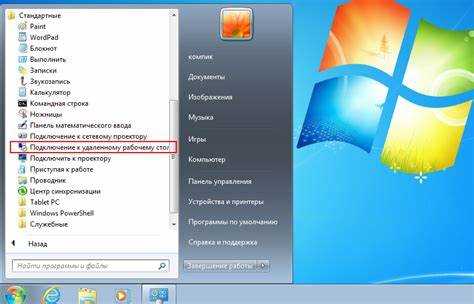
Чтобы подключение через удаленный рабочий стол работало корректно, необходимо настроить брандмауэр Windows для разрешения соответствующего трафика. По умолчанию брандмауэр блокирует входящие соединения, включая RDP (Remote Desktop Protocol), что мешает подключению к удаленному рабочему столу. Выполните следующие шаги для настройки:
1. Откройте настройки брандмауэра Windows. Для этого нажмите на Пуск и введите в строку поиска «Брандмауэр Windows». Перейдите в раздел «Разрешение приложения через брандмауэр Windows».
2. Разрешите удаленный рабочий стол. В окне, которое откроется, нажмите на кнопку Изменить параметры и выберите «Разрешить другое приложение». В списке программ найдите Удаленный рабочий стол и поставьте галочку напротив этой строки. Если приложения нет в списке, добавьте его вручную, указав путь к файлу mstsc.exe (по умолчанию находится в C:\Windows\System32\mstsc.exe).
3. Настройте брандмауэр для входящих соединений. Для безопасности в брандмауэре также должен быть разрешен входящий трафик на порты, используемые для RDP. Откройте настройки брандмауэра, перейдите в раздел «Дополнительные параметры» и найдите правило для порта 3389 (по умолчанию используется для удаленного рабочего стола). Убедитесь, что для этого порта разрешен входящий трафик.
4. Проверка. После настройки перезапустите брандмауэр и попробуйте подключиться к удаленному рабочему столу. Если настройки выполнены корректно, соединение должно установиться без проблем.
5. Дополнительные меры безопасности. Чтобы предотвратить несанкционированный доступ, рекомендуется использовать VPN или ограничить доступ к удаленному рабочему столу только с определенных IP-адресов. Также можно настроить дополнительные правила в брандмауэре для ограниченной работы RDP только в определенные часы.
Использование пароля для защиты подключения
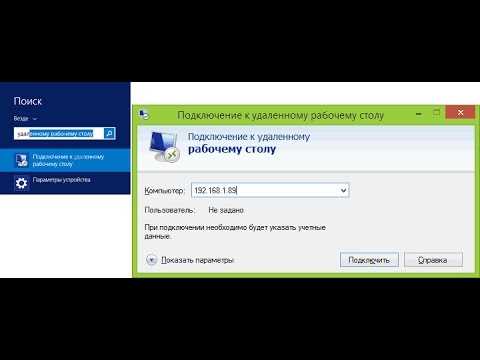
Для защиты удалённого доступа к компьютеру под управлением Windows 7 необходимо обязательно установить пароль. Без этого доступ через Remote Desktop Protocol (RDP) будет легко уязвим для несанкционированного входа. Windows 7 позволяет задать пароль для пользователей, которым разрешено подключаться по RDP.
Чтобы задать пароль для пользователя, зайдите в Панель управления и выберите раздел Учетные записи пользователей. Здесь можно установить пароль для каждой учетной записи. Пароль должен быть не менее 6 символов и включать как минимум одну заглавную букву, цифру и специальный символ для повышения безопасности.
Важным шагом является настройка политик безопасности. В Редакторе локальной групповой политики можно настроить требования к паролю, такие как его минимальная длина и сложность. Откройте gpedit.msc, перейдите в раздел Конфигурация компьютера > Административные шаблоны > Система > Удаленный рабочий стол и установите необходимые параметры.
Для дополнительной защиты используйте двухфакторную аутентификацию. Это можно реализовать с помощью сторонних решений, таких как VPN или приложения для генерации одноразовых паролей. Это повысит безопасность, особенно в случае, если пароль был скомпрометирован.
Нельзя игнорировать настройки брандмауэра. Убедитесь, что разрешение на удаленный доступ ограничено определенными IP-адресами или сетями. В противном случае, злоумышленник может попытаться подобрать пароль с помощью атак типа «грубой силы».
Следует помнить, что сильный пароль – это не только защита от несанкционированного доступа, но и элемент комплексной безопасности удаленного рабочего стола. Регулярно обновляйте пароли и следите за их целостностью.
Проблемы с подключением и способы их устранения
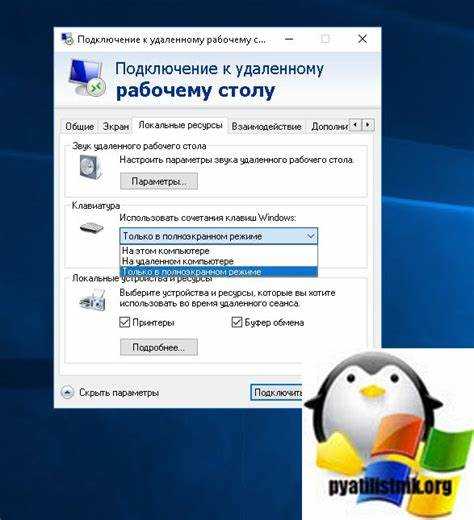
При подключении к удаленному рабочему столу Windows 7 могут возникать различные проблемы. Рассмотрим основные из них и способы их решения.
- Ошибка «Не удается подключиться к удаленному рабочему столу»
Эта ошибка может быть вызвана несколькими причинами, включая неправильные настройки на стороне сервера или клиента. Для устранения ошибки проверьте следующее:
- Убедитесь, что на удаленном компьютере включен доступ к удаленному рабочему столу. Для этого откройте «Система» в панели управления, перейдите в раздел «Удаленный доступ» и проверьте, что опция «Разрешить подключения удаленного рабочего стола» активирована.
- Проверьте настройки брандмауэра Windows. Он может блокировать порты, используемые для удаленного подключения (порт 3389). Разрешите этот порт в настройках брандмауэра.
- Проверьте, что IP-адрес удаленной машины корректен и доступен в вашей сети. Попробуйте использовать команду «ping» для проверки подключения.
- Ошибка «Нет ответа от удаленного компьютера»
Причины могут быть связаны с сетевыми настройками или с проблемами на маршрутизаторе. Чтобы решить проблему:
- Проверьте, что удаленная машина подключена к сети и включена. Убедитесь, что она не находится в спящем режиме или выключена.
- Если между вами и удаленным сервером есть маршрутизатор или промежуточное устройство, убедитесь, что на них правильно настроены маршруты и что порты 3389 открыты для входящих подключений.
- Попробуйте выполнить команду «tracert» для проверки маршрута между клиентом и сервером. Это поможет определить, на каком участке сети возникает проблема.
- Ошибка «Недостаточно прав для подключения»
Ошибка может возникнуть, если у пользователя нет прав для подключения к удаленному рабочему столу. В этом случае необходимо:
- Убедитесь, что ваш пользователь добавлен в группу «Удаленные рабочие столы» на целевой машине. Для этого зайдите в «Система» -> «Удаленный доступ» -> «Выбрать пользователей».
- Проверьте, что ваш аккаунт имеет права администратора на удаленном компьютере, если это необходимо.
- Если вы используете учетную запись с ограниченными правами, попробуйте подключиться с учетной записью администратора или запросите необходимые права у администратора системы.
- Ошибка «Сессия уже активна»
Иногда на удаленном рабочем столе может быть активная сессия, которая блокирует подключение. Чтобы решить эту проблему:
- Проверьте, не осталась ли активной сессия предыдущего подключения. Если да, завершите ее через панель управления «Система» -> «Управление компьютером» -> «Диспетчер задач».
- Если сессия не завершается, используйте команду «query session» для поиска активных сессий и «reset session» для их принудительного завершения.
- Проблемы с разрешением экрана
Иногда подключение к удаленному рабочему столу может быть связано с неправильным разрешением экрана. Это можно решить:
- Настройте разрешение экрана на удаленном компьютере через свойства рабочего стола.
- Используйте параметры клиента для подключения с нужным разрешением экрана, выбрав опцию «Разрешение экрана» в настройках удаленного рабочего стола.
- Неудачное подключение из-за стороннего ПО (антивирус, VPN)
Сторонние программы безопасности, такие как антивирусы или VPN, могут блокировать подключение к удаленному рабочему столу. Для устранения проблемы:
- Временно отключите антивирус или фаервол, чтобы проверить, не является ли именно он причиной проблемы.
- Если вы используете VPN, убедитесь, что его настройки позволяют подключение через порт 3389.
Вопрос-ответ:
Как подключиться к удаленному рабочему столу Windows 7?
Для подключения к удаленному рабочему столу на Windows 7 необходимо выполнить несколько шагов. Первым делом убедитесь, что на компьютере, к которому вы хотите подключиться, включена функция удаленного рабочего стола. Для этого зайдите в «Панель управления», выберите «Система и безопасность», затем «Система», и нажмите «Параметры удаленного доступа». Включите удаленный доступ и выберите «Разрешить подключения с любого компьютера». Далее, на компьютере, с которого будет происходить подключение, откройте «Подключение к удаленному рабочему столу», введите IP-адрес или имя компьютера, с которым хотите связаться, и нажмите «Подключиться». Введите логин и пароль для доступа, если они требуются, и нажмите «Ок». Теперь вы должны быть подключены к удаленному рабочему столу.
Какие настройки безопасности нужно учитывать при подключении к удаленному рабочему столу на Windows 7?
При подключении к удаленному рабочему столу важно соблюдать несколько мер безопасности. Во-первых, используйте сложные пароли для учетных записей, чтобы предотвратить несанкционированный доступ. Во-вторых, убедитесь, что на обоих устройствах (компьютере-источнике и компьютере-приемнике) установлены последние обновления безопасности. Если возможно, используйте VPN-соединение для защиты передачи данных. Также рекомендуется настроить брандмауэр Windows для разрешения подключения только с определенных IP-адресов или сетей. Наконец, отключите доступ к удаленному рабочему столу, когда он не используется, чтобы минимизировать риски.
Как узнать IP-адрес компьютера, к которому нужно подключиться через удаленный рабочий стол?
Чтобы узнать IP-адрес компьютера с Windows 7, к которому вы хотите подключиться, откройте «Пуск», затем введите команду «cmd» и нажмите Enter, чтобы открыть командную строку. В командной строке введите команду «ipconfig» и нажмите Enter. Найдите строку «IPv4-адрес» — это и будет IP-адрес вашего компьютера. Этот адрес нужно ввести в поле «Имя компьютера» в окне подключения к удаленному рабочему столу.
Можно ли подключиться к удаленному рабочему столу Windows 7 с помощью мобильного устройства?
Да, можно подключиться к удаленному рабочему столу Windows 7 с мобильного устройства. Для этого на вашем мобильном устройстве нужно установить специальное приложение для удаленного доступа, например, Microsoft Remote Desktop, которое доступно для iOS и Android. После установки откройте приложение, введите IP-адрес или имя компьютера, к которому хотите подключиться, а также логин и пароль. Это позволит вам управлять удаленным рабочим столом прямо с мобильного устройства.
Какие проблемы могут возникнуть при подключении к удаленному рабочему столу на Windows 7 и как их решить?
При подключении к удаленному рабочему столу могут возникать разные проблемы. Одна из самых распространенных — это ошибка подключения из-за неправильных настроек брандмауэра. Чтобы исправить это, убедитесь, что в настройках брандмауэра разрешены подключения для удаленного рабочего стола. Также проверьте, не заблокирован ли порт 3389, используемый для удаленного доступа. Другой проблемой может быть неправильный IP-адрес или неправильный логин и пароль. Убедитесь, что вы вводите все данные правильно. Если подключение не удается, перезагрузите оба устройства, чтобы обновить соединение.
Как подключиться к удаленному рабочему столу Windows 7?
Для того чтобы подключиться к удаленному рабочему столу Windows 7, нужно выполнить несколько шагов. Во-первых, убедитесь, что на компьютере, к которому вы хотите подключиться, включена функция удаленного доступа. Это можно сделать через «Панель управления» в разделе «Система» -> «Удаленные настройки». Далее выберите опцию «Разрешить подключения с компьютеров, использующих удаленный рабочий стол». После этого на своем компьютере откройте программу «Удаленный рабочий стол» (найдете ее через меню «Пуск» или с помощью поиска), введите IP-адрес или имя компьютера, к которому хотите подключиться, и нажмите «Подключить». Если все сделано правильно, появится окно, где нужно ввести логин и пароль для доступа. После успешной авторизации откроется рабочий стол удаленного компьютера, и вы сможете работать с ним, как если бы находились перед ним.
Какие настройки нужно изменить в Windows 7, чтобы включить удаленный доступ?
Для включения удаленного доступа в Windows 7, нужно пройти несколько шагов. Сначала откройте «Панель управления» и перейдите в раздел «Система». Здесь найдите пункт «Удаленные настройки» и нажмите на него. В открывшемся окне выберите опцию «Разрешить подключения с компьютеров, использующих удаленный рабочий стол», а также убедитесь, что стоит галочка на пункте «Разрешить подключения только с компьютеров, на которых используется удаленный рабочий стол с сетевой защитой на уровне передачи данных (RDP 8.0 или выше)». Если необходимо, проверьте настройки брандмауэра Windows, чтобы он не блокировал порт 3389, который используется для подключения по протоколу RDP. Также следует убедиться, что ваш компьютер подключен к сети и имеет статический IP-адрес, чтобы избежать проблем с подключением в будущем.